
Visualizza il video è una delle attività di svago più comuni condotte al computer. Il più grave disagio allo stesso tempo provoca un lavoro del giocatore instabile o un altro programma che riproduce il film preferito o la serie. In questo articolo parleremo di cosa fare se il video sul tuo computer è giocato con "freni" o altri effetti spiacevoli.
Rompe il video
Tutti abbiamo incontrato gli effetti "cattivi" quando si guarda un video - un quadro basso, espresso in riproduzione di cretini, appesi, strisce orizzontali sullo schermo con un movimento rapido della fotocamera (Thyring). Le ragioni che causano un comportamento simile dell'ordine video possono essere suddivise in due gruppi di grandi dimensioni: software e hardware.Per il primo può includere codec e lettori obsoleti e lettori video, oltre ad alto consumo di risorse di sistema dovute a un gran numero di processi di fondo o ad attività virale. Al secondo - il debole "ferro" del computer e il carico aumentato su di esso.
Nella maggior parte dei casi, queste semplici manipolazioni ti permettono di sbarazzarti della legatura. Quindi, parliamo delle principali ragioni per i "freni" del video.
Causa 2: scheda video e processore
La causa principale della riproduzione lenta è il debole PC "ferro", in particolare, il processore e l'adattatore grafico. Sono impegnati in codifica e decodifica video. Nel corso del tempo, il contenuto del video diventa il "più spesso" e "più duro" - il bitrate è in crescita, aumenta la risoluzione, ei vecchi componenti non lo farà affrontare.
Il processore in questo pacchetto agisce come il principale coditore, quindi quando sorgono problemi, vale la pena di pensare alla sua sostituzione.
Per saperne di più: Come scegliere un processore per un computer
La scheda video "aiuta" il processore, quindi la sua sostituzione è appropriata solo nel caso di obsolescenza senza speranza, che è espressa in assenza di supporto per i nuovi standard. Se hai solo un adattatore video integrato, potrebbe essere necessario acquistarlo discreto.
Leggi di più:
Come scegliere una scheda video
Cos'è una scheda video discreta
Causa 3: RAM
Il volume di RAM installato influisce direttamente sulle prestazioni del computer, incluso quando si riproduce video. Con la carenza di RAM, i dati extra vengono trasferiti in archiviazione sul disco rigido, che è il dispositivo più lento del sistema. Se il rullo è carino "pesante", allora ci possono essere problemi con la sua riproduzione. Esci qui esattamente uno: aggiungi ulteriori moduli di memoria al sistema.Per saperne di più: Come scegliere RAM
Causa 4: disco rigido
Il disco rigido è la memorizzazione dei dati principale sul PC ed è da ciò che i video sono caricati. Se è osservato nel suo lavoro, ci sono settori rotti e altri problemi, i film dipendono regolarmente dai luoghi più interessanti. Con una mancanza di RAM quando i dati vengono "reset" nel file di paging, tale disco può essere il principale ostacolo per il normale funzionamento e intrattenimento.
Nel caso in cui vi sia un sospetto del lavoro errato del disco rigido, è necessario testare le sue prestazioni da programmi speciali. Nel caso dei settori "cattivi", dovrebbe essere sostituito con uno nuovo. È solo necessario renderlo, come puoi perdere tutti i dati situati su di esso.
Leggi di più:
Come controllare il disco rigido per le prestazioni
Come controllare il disco rigido sui settori interrotti
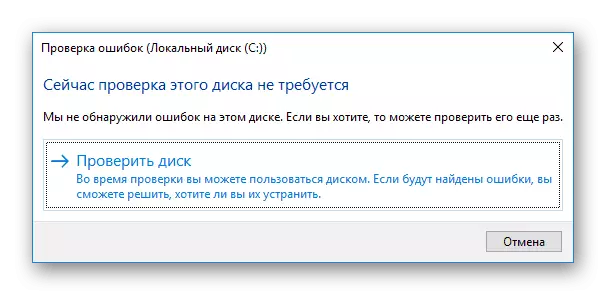
L'opzione perfetta è acquistare un ripostiglio solido. Tali dischi sono caratterizzati da un'alta velocità di lavoro con file e ritardi bassi dei dati.
Per saperne di più: Come scegliere un SSD per un computer
Motivo 5: surriscaldamento
Il surriscaldamento è una delle cause principali della risoluzione dei problemi se si tratta di componenti del computer. Può causare malfunzionamenti, nonché includere i meccanismi protettivi del processore centrale e grafica, aiutandoli a raffreddare, lasciando cadere la frequenza (trottante). Per scoprire se il tuo "ferro" non si surriscalda, è necessario utilizzare programmi speciali.
Leggi di più: Come controllare la temperatura del computer
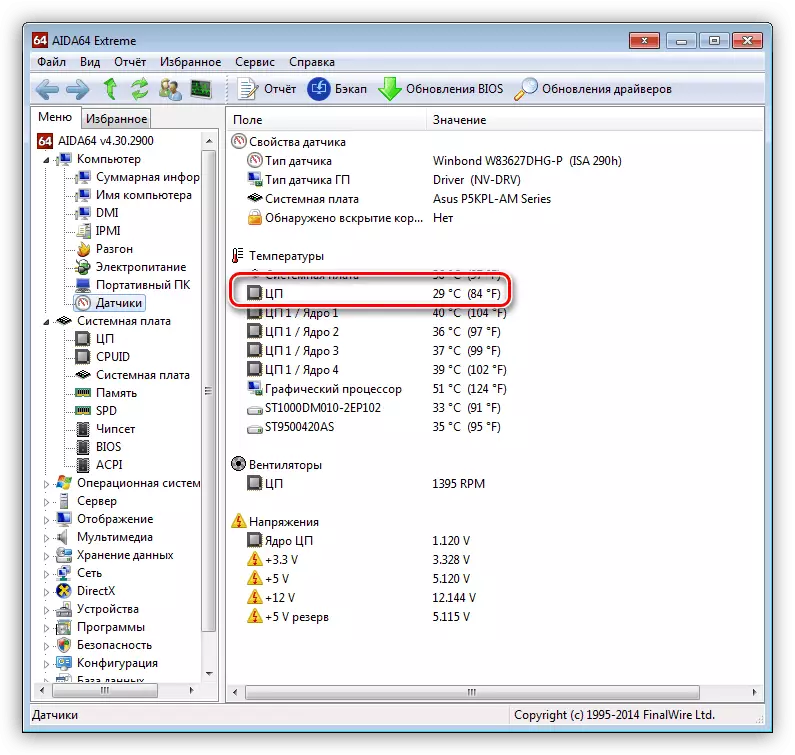
Se il surriscaldamento è rivelato, dovrebbe essere immediatamente eliminato per evitare problemi più gravi. Questo è fatto pulendo i sistemi di raffreddamento dalla polvere e sostituiscono la pasta termica.
Leggi di più:
Risolviamo il problema del surriscaldamento del processore
Elimina il surriscaldamento della scheda video
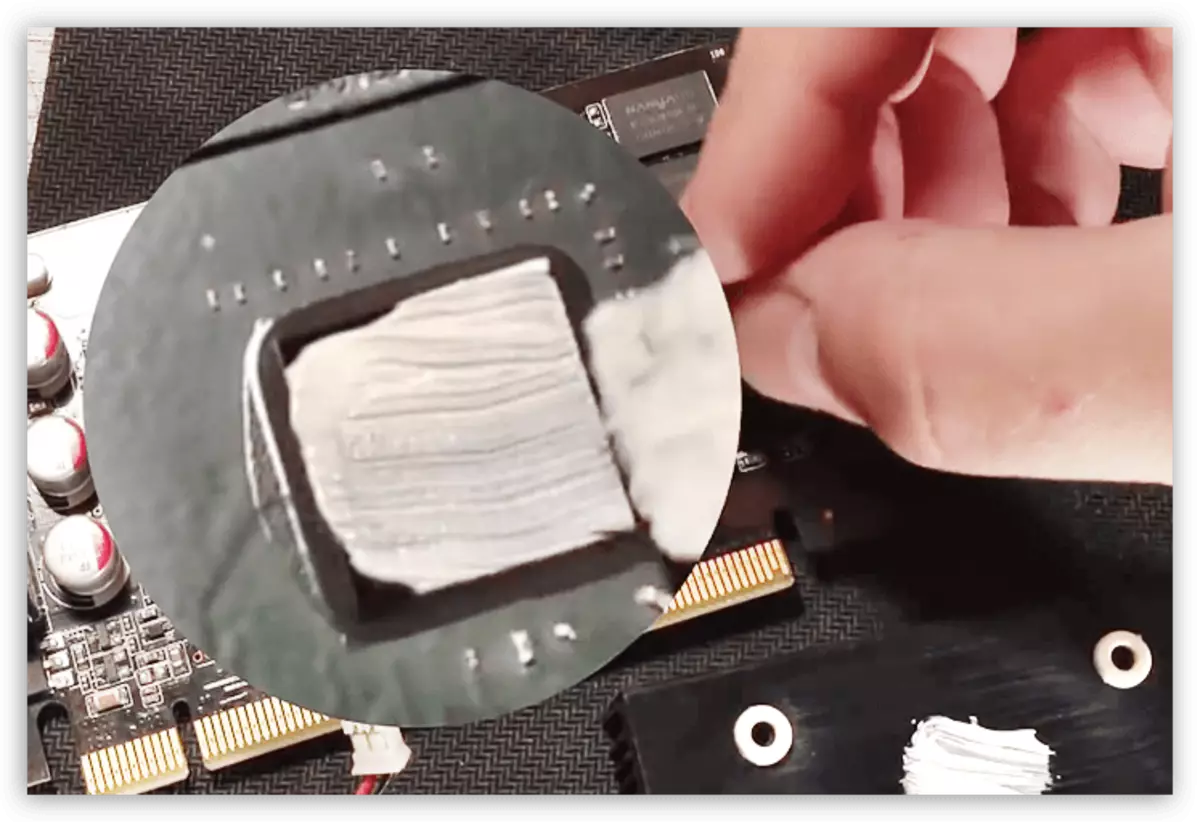
Questo è tutto ciò che si può dire sull'hardware ", quindi analizzeremo i motivi del programma per i problemi con il video.
Causa 6: software
Questo paragrafo è anche diviso in due parti - problemi con codec e driver. Il meccanismo di entrambi i problemi è molto simile: questi mancano i componenti del sistema responsabili della codifica e della decodifica del flusso video.
Codecs.
I codificatori video sono piccole librerie con cui viene elaborato il video. La maggior parte dei rulli è compressa per ottimizzare le dimensioni, ad esempio utilizzando H.264. Se il decodificatore corrispondente manca nel sistema o obsoleto, avremo molti problemi con la riproduzione. L'installazione di codec freschi aiuterà a correggere la situazione. In tutte le situazioni, il pacchetto K-Lite Codec Pack è perfetto. Basta scaricarlo, installare ed eseguire alcune impostazioni semplici.
Per saperne di più: come configurare K-Lite Codec Pack
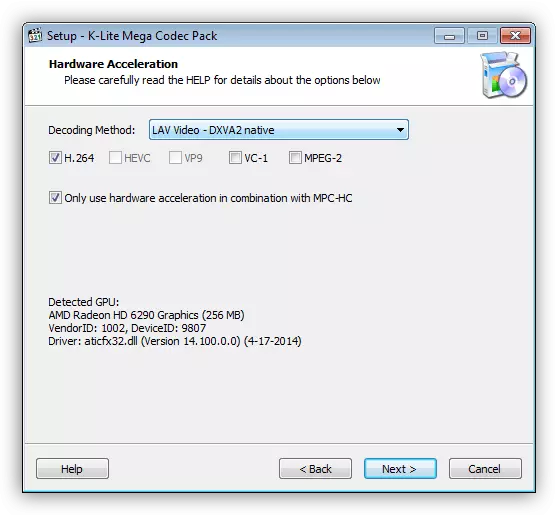
Se si utilizza ancora Windows XP, dovrai utilizzare un altro set di librerie - XP Codec Pack.
Maggiori informazioni: installazione di codec nel sistema operativo Windows XP
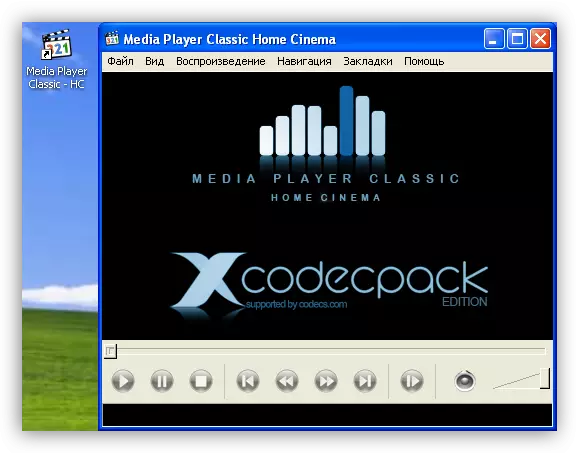
Videoreiver
Tali driver consentono al sistema operativo di "comunicare" con la scheda video e di utilizzare le sue risorse al massimo. Nel caso del suo lavoro errato o obsolescenza, potrebbero esserci problemi di cui stiamo parlando oggi. Per risolvere questo motivo, è necessario aggiornare o reinstallare il driver video.
Leggi di più:
Reinstallare i driver della scheda video
Aggiorna i driver della scheda video NVIDIA
Installazione dei driver tramite AMD Radeon Software cremisi
Aggiorniamo i driver della scheda video utilizzando DriverMax
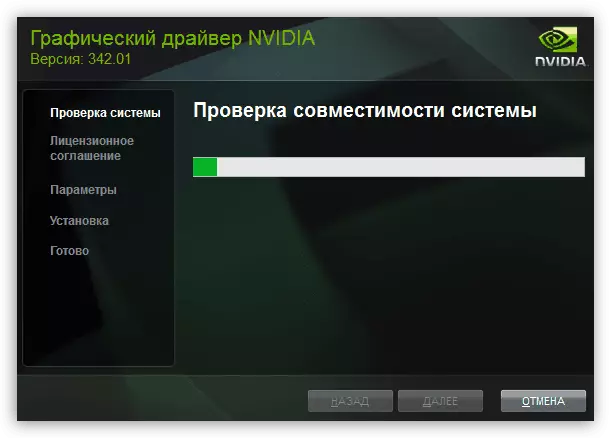
Causa 7: virus
Parlando rigorosamente, i virus non possono influenzare direttamente la riproduzione di video, ma possono danneggiare o eliminare i file necessari per questo, nonché consumare un numero enorme di risorse di sistema. Quest'ultimo colpisce sia la performance totale del PC sia la velocità di elaborazione del flusso video. Se si suggerisce l'attività virale, è necessario eseguire la scansione del computer con programmi speciali e rimuovere i "parassiti".
Per saperne di più: Combattere i virus informatici
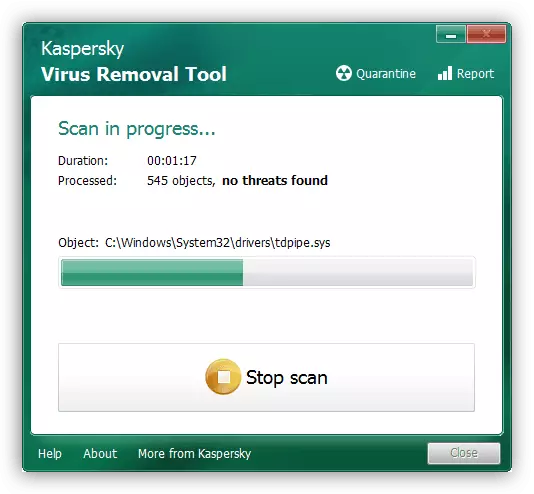
Conclusione
Come puoi vedere, le ragioni dei "freni" quando si gioca un video, parecchio. Possono essere sia insignificanti che molto gravi, richiedendo un gran numero di tempo e sforzi per eliminarli. Speriamo che questo articolo ti aiuterà a far fronte a tutti i possibili problemi ed eviti loro in futuro.
